Làm Thế Nào Để Dùng iPad Làm Màn Hình Phụ Cho Nintendo Switch 2 Cực Dễ ?
Làm thế nào để sử dụng iPad làm màn hình phụ cho Nintendo Switch 2 ? Nintendo Switch 2 đã thực sự tạo nên một cơn sốt, nhưng kích thước màn hình hạn chế của nó đôi khi khiến người dùng chưa thật sự hài lòng. May mắn thay, việc dùng iPad làm màn hình phụ cho Nintendo Switch 2 sẽ giúp bạn khắc phục nhược điểm này, mở ra một thế giới game rộng lớn và sống động hơn, cho phép bạn đắm chìm vào từng chi tiết đồ họa.
Nintendo Switch 2 và Khả Năng Kết Nối Đa Năng
Nintendo được cho là đã bán được hơn năm triệu máy chơi game cầm tay mới nhất của mình, Nintendo Switch 2. Thiết bị này gây ấn tượng với màn hình 7,9 inch mới, bộ điều khiển được cải tiến, thiết kế tinh tế và bộ xử lý nhanh hơn. Điểm nổi bật nhất của Switch 2 là khả năng linh hoạt độc đáo của nó. Thiết bị có thể được sử dụng như một máy chơi game cầm tay khi đang di chuyển. Hoặc kết nối với dock để xuất hình ảnh ra màn hình lớn hơn.
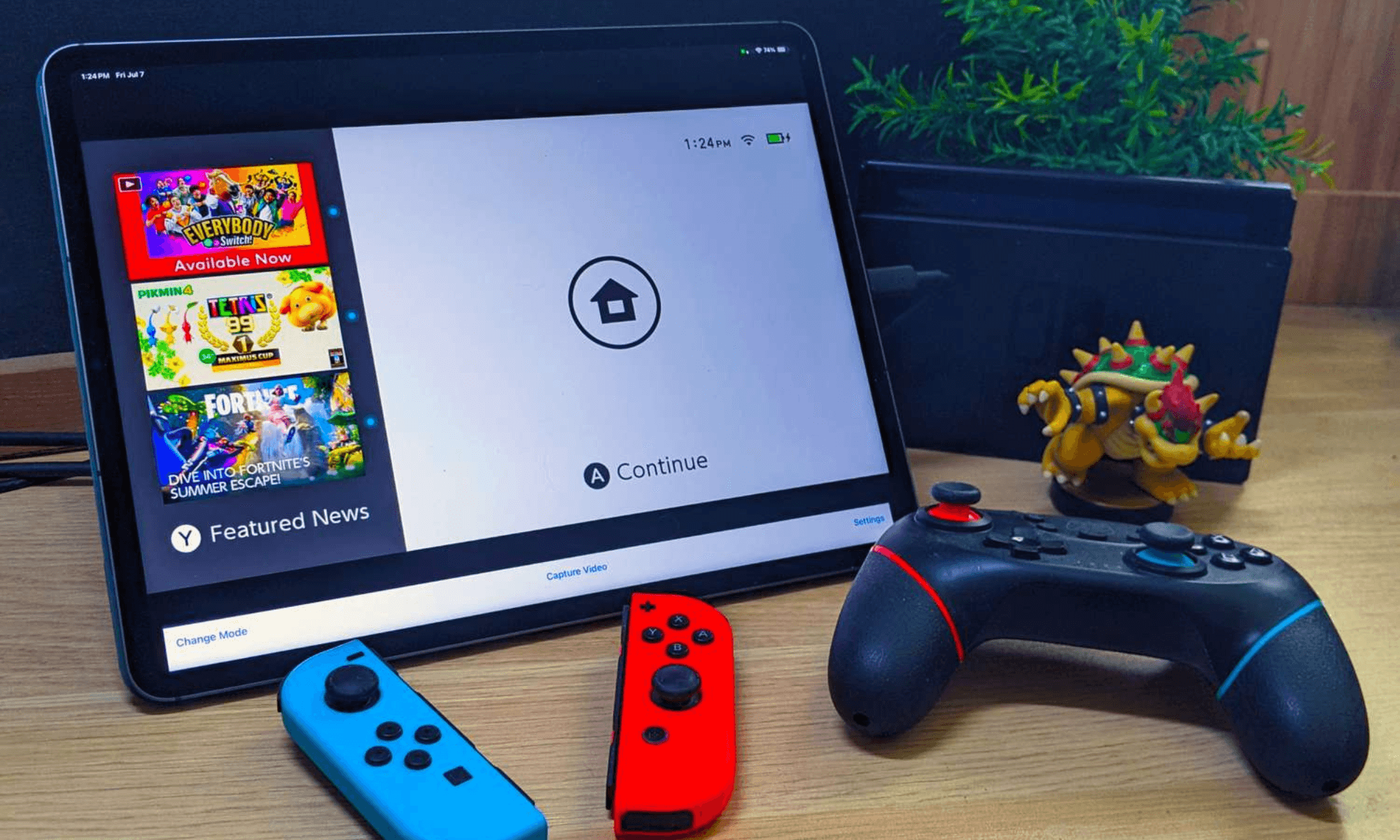
Cách Dùng iPad Làm Màn Hình Phụ Cho Nintendo Switch 2
Nhờ những cải tiến trong iPadOS 17, iPad giờ đây có thể được sử dụng làm màn hình ngoài cho các thiết bị đầu vào video. Chúng tôi đã thử nghiệm tính năng này với nhiều máy chơi game khác nhau, máy ảnh và đặc biệt là với Nintendo Switch 2.
Tại Sao Nên Dùng iPad Làm Màn Hình Phụ Cho Nintendo Switch 2 ?
Mặc dù Switch 2 có màn hình lớn hơn so với phiên bản trước. Nhưng iPad Air và iPad Pro đều sở hữu màn hình rộng rãi hơn nhiều, lên đến 13 inch. Kích thước lớn hơn này mang lại trải nghiệm chơi game nhập vai hơn. Đặc biệt khi chơi một mình.
Với các tựa game chia đôi màn hình như Borderlands 2 hoặc Mario Kart World mới. Việc sử dụng iPad làm màn hình sẽ tạo ra không gian chơi game rộng rãi hơn cho mỗi người chơi, giúp thao tác dễ dàng hơn. Hơn nữa, với Joy-con có thể tháo rời, đây là một thiết lập lý tưởng cho trải nghiệm nhiều người chơi.
Chất lượng hiển thị của iPad cũng là một điểm cộng lớn. Đặc biệt, iPad Pro với màn hình Tandem OLED Ultra Retina XDR mang đến màu sắc sống động cho các trò chơi như Mario Kart, thậm chí còn rực rỡ hơn cả màn hình tích hợp của Switch 2.
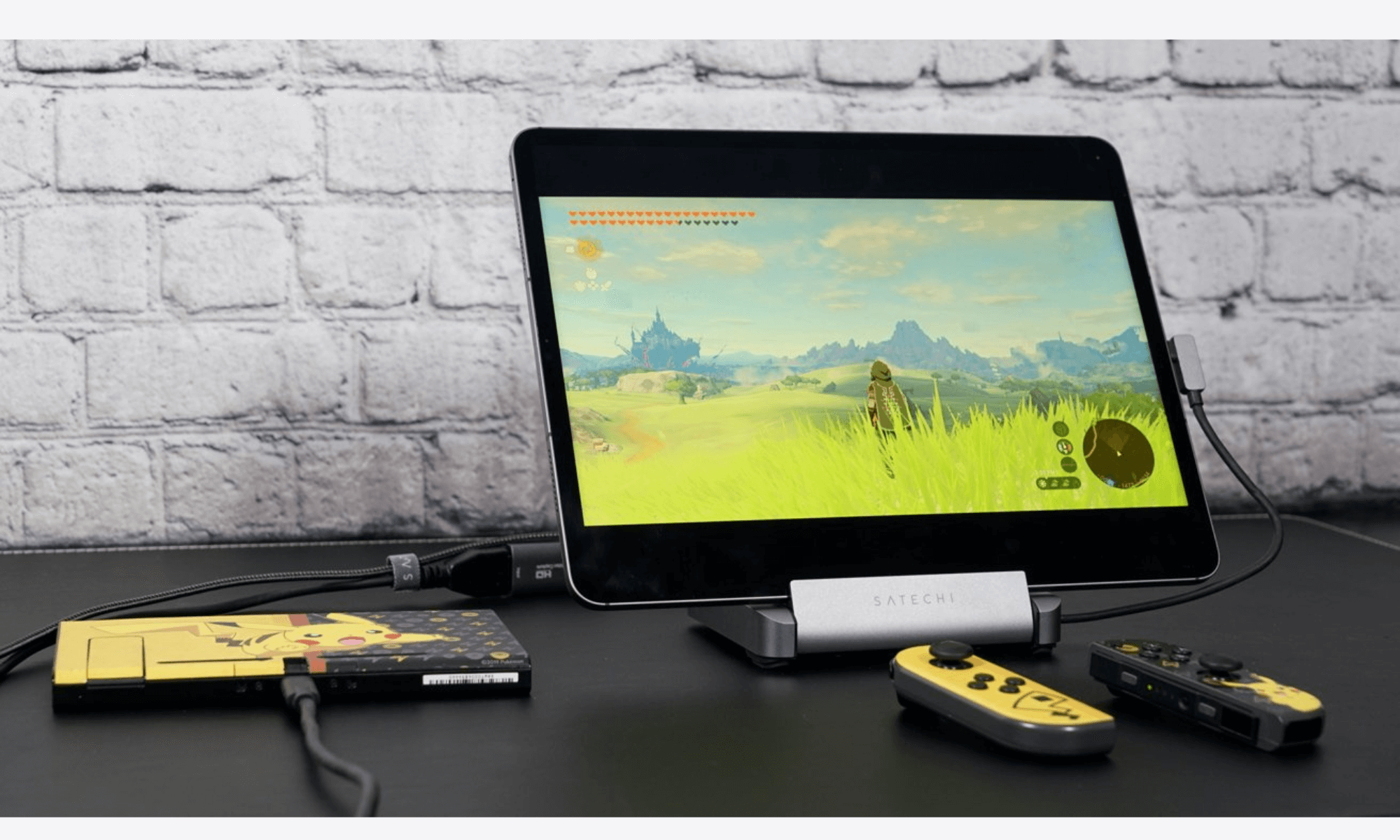
Thiết Bị Cần Thiết Để Biến iPad Thành Màn Hình Switch 2
Nhiều người dùng có thể nghĩ rằng việc kết nối Switch 2 với iPad đơn giản chỉ là cắm cáp USB-C. Tuy nhiên, giống như Switch thế hệ đầu, điều này không hoàn toàn đúng. Dưới đây là những gì bạn cần để thiết lập:
Lựa Chọn 1: Phương Án Tiết Kiệm Chi Phí
Cách rẻ nhất để thiết lập là sử dụng 1 bộ chuyển đổi HDMI sang USB-C đơn giản kết hợp với dock đi kèm của Switch 2.
- Bộ chuyển đổi HDMI sang USB-C: Loại bộ chuyển đổi này thường có giá dưới 20 USD.
- Cáp HDMI
- Nguồn điện
Phương pháp này là nhanh nhất, rẻ nhất và dễ dàng nhất để có được trải nghiệm màn hình lớn. Mặc dù bạn vẫn cần mang theo dock của Switch 2.
Lựa Chọn 2: Phương Án Di Động Hơn
Tùy chọn thứ hai mang tính di động cao hơn nhưng yêu cầu mua thêm một số phụ kiện. Mục tiêu là tìm kiếm một giải pháp thay thế nhỏ gọn hơn cho dock gốc của Nintendo.
Vấn đề là Nintendo đã giới hạn khả năng của cổng USB-C trên Switch. Hầu hết các bộ chuyển đổi gốc dành cho Switch 1 đều không tương thích với Switch 2. Hiện tại, các nhà bán lẻ trên Amazon thậm chí phải dán nhãn “Không dành cho Switch 2” trên sản phẩm của họ để tránh nhầm lẫn. GameStop đã công bố một bộ chuyển đổi đầu ra video mới cho Switch 2, nhưng hiện tại vẫn chưa có sẵn.
Khi có sẵn, bạn sẽ cần:
- Bộ chuyển đổi đầu ra video
- Cáp HDMI
- Bộ chuyển đổi HDMI sang USB-C (như đã đề cập ở lựa chọn 1)
- Nguồn điện

Ứng Dụng Cần Thiết Orion, Để Dùng iPad Làm Màn Hình Phụ Cho Nintendo Switch 2
Cuối cùng, dù bạn chọn thiết lập nào. Bạn cũng sẽ cần một ứng dụng trên iPad để xử lý luồng video đến. Theo thử nghiệm của chúng tôi, ứng dụng Orion là lựa chọn tốt nhất.
Orion hoàn toàn miễn phí để tải xuống và sử dụng. Ứng dụng cũng cung cấp các tùy chọn mua trong ứng dụng để mở khóa các tính năng chuyên nghiệp như nâng cấp AI 4K, điều chỉnh video và các bộ lọc retro.
Hướng Dẫn Cách Dùng iPad Làm Màn Hình Phụ Cho Nintendo Switch 2
Sau khi đã có đủ các phụ kiện và bộ chuyển đổi cần thiết, việc kết nối mọi thứ khá đơn giản:
- Đặt Switch 2 vào dock đi kèm của nó.
- Kết nối nguồn điện và cáp HDMI vào dock.
- Kết nối cáp HDMI với bộ chuyển đổi HDMI sang USB-C.
- Cắm bộ chuyển đổi vào iPad.
- Khởi chạy ứng dụng Orion trên iPad.
Trong quá trình thử nghiệm, chúng tôi đã sử dụng dock chính thức của Switch 2. Và bộ chuyển đổi HDMI sang USB-C, kết nối với iPad Pro 13 inch. Màn hình chào mừng của Switch xuất hiện ngay lập tức trong ứng dụng Orion. Trải nghiệm chơi game không hề có độ trễ, màu sắc và hình ảnh đều tốt. Đây thực sự là một giải pháp hiệu quả để có màn hình lớn hơn mà không cần đến TV.
Trong tương lai, tính năng này hứa hẹn sẽ được cải thiện với các loại cáp. Hoặc bộ chuyển đổi mới được thiết kế riêng cho Switch 2. Hiện tại, đây là cách dễ dàng để bạn bắt đầu ngay lập tức.
Joy-con của Switch 2: Khả Năng Ghép Nối Với Thiết Bị Apple
Chúng tôi cũng đã thử nghiệm xem Joy-con mới của Nintendo Switch 2 có thể ghép nối với bất kỳ sản phẩm nào của Apple (iPhone, iPad, Mac hoặc Apple TV) hay không. Điều này tương tự như cách bộ điều khiển Xbox. Hoặc PlayStation DualSense có thể kết nối với thiết bị Apple.
Đáng tiếc, tính đến thời điểm hiện tại, việc này là không thể. Bộ điều khiển Joy-con không được nhận dạng khi ở chế độ ghép nối. Đây cũng là tình trạng tương tự với các Joy-con của Switch thế hệ trước. Trong khi Sony và Microsoft đã hợp tác với Apple để có được chứng nhận MFi cho bộ điều khiển của họ. Nhưng có vẻ như Nintendo chưa có ý định làm điều tương tự với bộ điều khiển của mình vào thời điểm này.
Đọc Thêm:
- Làm Cách Nào Để Giải Phóng Dung Lượng iPad Bị Đầy Bộ Nhớ ?
- 5 Lý Do Khiến iPad Tụt Pin Nhanh Khi Không Sử Dụng Và Cách Khắc Phục
- Cách Sửa Lỗi Bàn Phím Bị Tách Hoặc Nhỏ Trên iPad
Giờ đây, bạn đã có thể dễ dàng kết nối iPad với Nintendo Switch 2 để có thêm một màn hình chơi game tiện lợi. Chúc bạn có những giây phút giải trí tuyệt vời! Hãy thường xuyên đón xem và theo dõi BLOG của GLAB để cập nhật những thông tin công nghệ mới nhất nhé!



